Mục Lục
Nếu bạn chưa có phần mềm photoshop, thì hãy truy cập link sau để tải nhé!
Trong quá trình sử dụng photoshop , các câu hỏi thường gặp ví dụ như Thay Đổi Kích Thước Ảnh Trong Photoshop. Nếu như bạn chưa biết cách làm thì hãy xem ngay 3 cách sau đây giúp bạn thay đổi kích thước ảnh nhé.
Cách 1 : Tính Năng Image Size
Bạn chọn Image Size bằng thao tác : Image —- Image Size
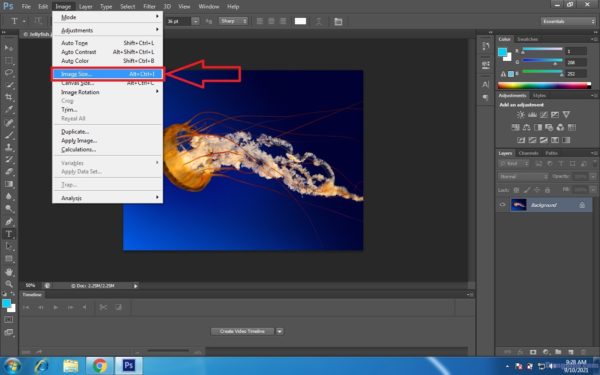
Hoặc tổ hợp phím : CTRL + ALT + I
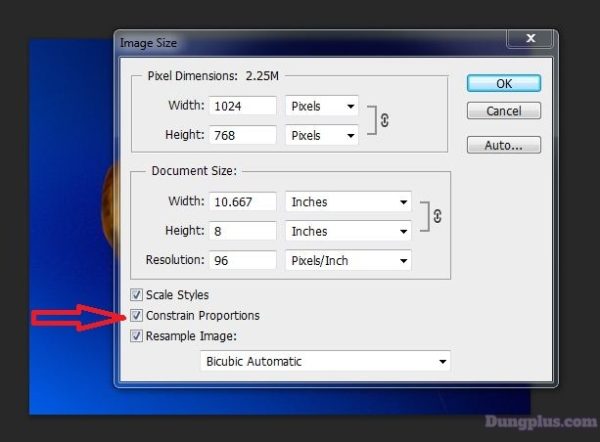
Tiếp đến bạn đặt kích thước theo ý muốn :
- Height : chiều cao
- Width : chiều rộng
Nếu như bạn muốn sửa cả 2 thuộc tính Height và Width này mà không muốn chúng gắn cố định với nhau thì bạn tích bỏ chọn Constrain Proportions nhé !
Cách 2 : Tính Năng Crop Tool
Tính năng này giúp bạn cắt nhỏ, cắt lại khung hình ảnh theo ý muốn. Các bạn kích vào biểu tượng này ở góc bên trái :
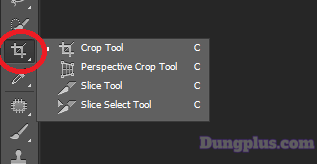
Hoặc sử dụng phím bấm C ( khi đang ở trong phần mềm photoshop nhé)
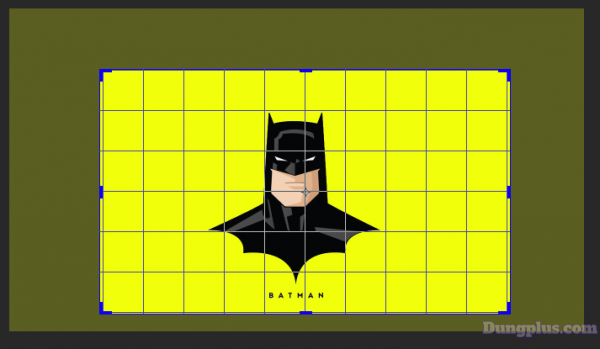
Rồi sẽ hiện 8 điểm nhấn ở các vị trí góc của bức ảnh, bạn cần bấm vào các điểm để kéo khung hình ảnh thành phạm vi ảnh mà bạn muốn cắt rồi chọn Crop để hoàn thành.
Xem thêm :
Cách 3 : Tính năng Transform
Tính năng cho phép bạn kéo, dãn, xoay, lật ảnh… dễ dàng. Để sử dụng tính năng này bạn bấm chọn:
Edit —- Transform
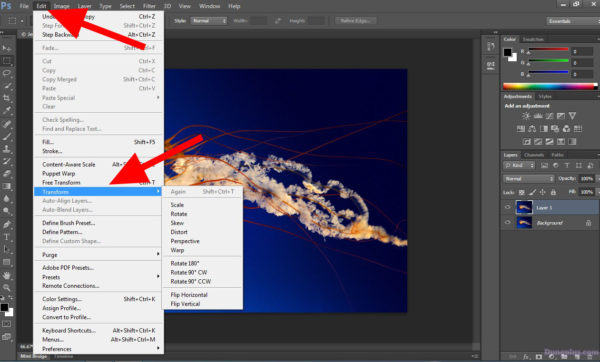
Với các tính năng chính của Transform là :
- Scale : Kéo dãn làm vỡ kích thước ảnh
- Rotate : Xoay ảnh
- Skew : Kéo 2 đầu góc của ảnh, tạo ra hiệu ứng trải dài, có thể kéo làm vỡ ảnh, vỡ kích thước
ví dụ như ảnh sau nhé các bạn
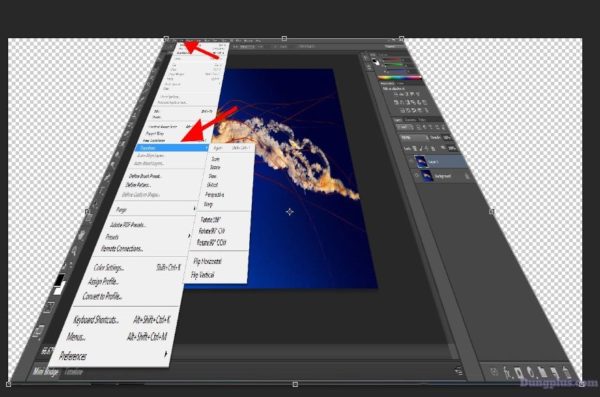
- Distort : Vừa có thể kéo dãn các đầu , vừa có thể đồng thời lật nghiêng ảnh
Ví dụ như sau nhé
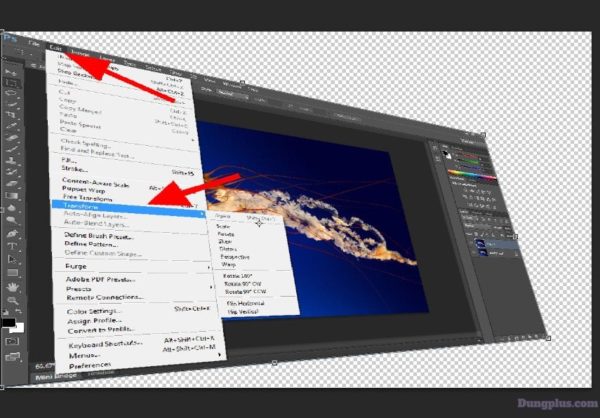
- Perspective : Kéo dãn các đầu góc ảnh, nhưng theo tỉ lệ cố định
- Warp : Tính năng này hay nhất, tất cả các điểm ảnh có điểm nhấn bạn đều có thể kéo, dãn xô nghiêng tùy ý……
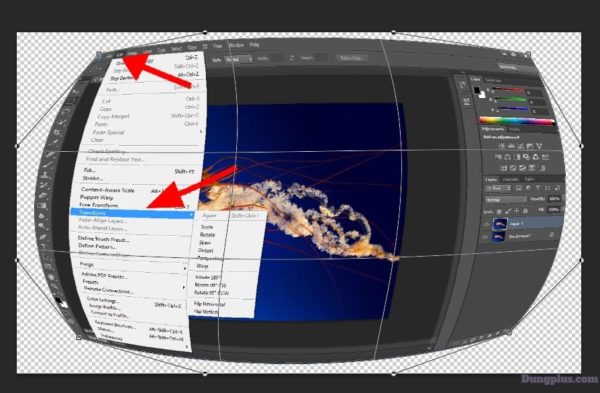
Còn các tính năng như :
- Rotate 180, Rotate 90 : Là lật ảnh một góc 180 độ và lật ảnh một 90 độ
- Flip Horizontal, Flip Vertical : Lật ảnh phải, lật ảnh trái
Trên đây là hướng dẫn giúp bạn thay đổi kích thước ảnh trong photoshop ! Thank bạn đã ghé thăm bài viết của mình nhé!

Email : [email protected]




